Google Search Console 教學1|完整操作指南,掌握 SEO 數據與網站表現
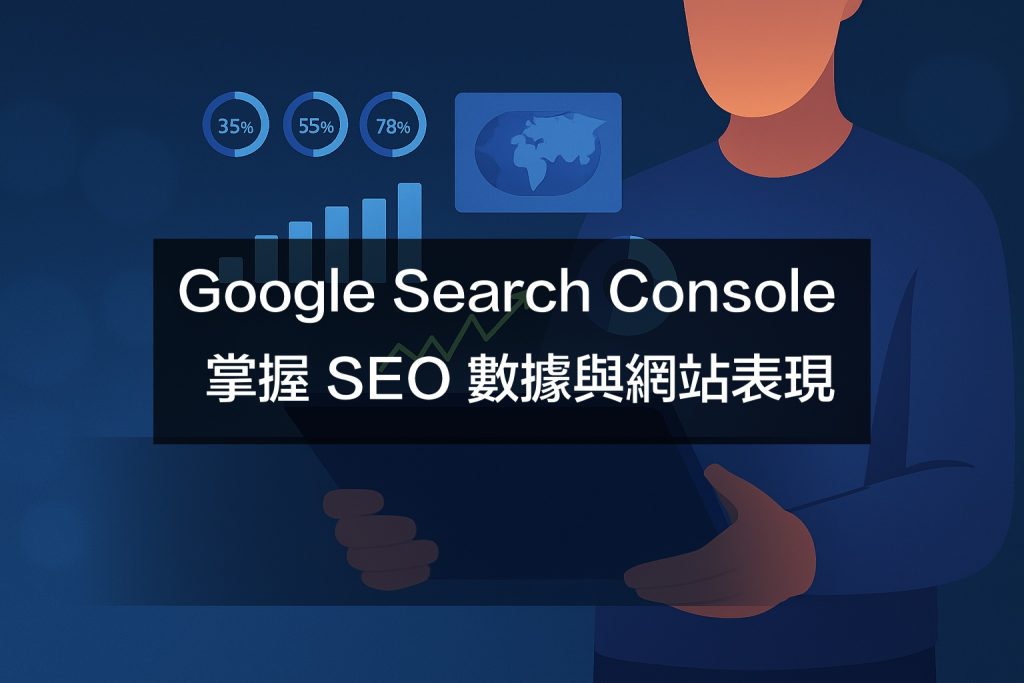
一、Google Search Console 是什麼?
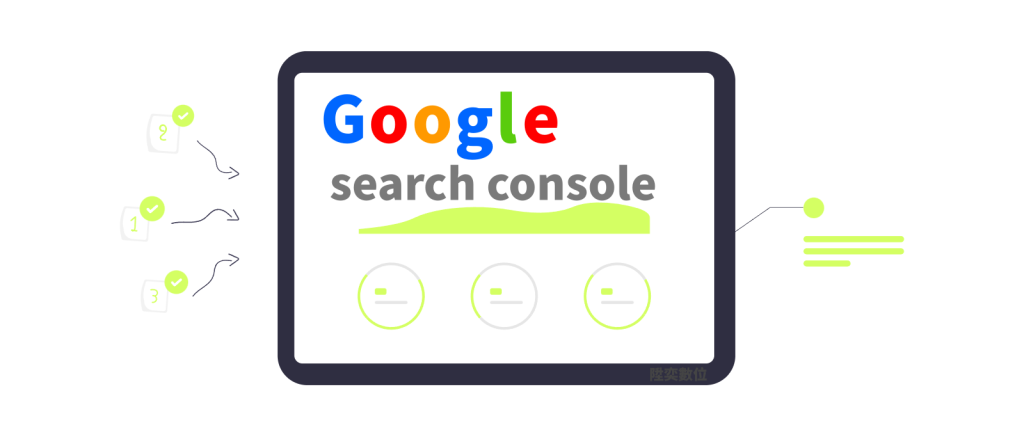
Google Search Console(簡稱 GSC)是 Google 官方提供的免費 SEO 工具,能夠幫助網站擁有者了解在搜尋引擎上的表現。它會告訴你:
- 哪些關鍵字帶來點擊?
- 網站是否被正確收錄?
- 有哪些錯誤需要修正?
- 使用者在搜尋結果中看到你的頻率與點擊情形
對於任何想提升網站自然排名的經營者來說,GSC 是絕對必要的基本工具之一。
二、為什麼需要使用 GSC?
- 確認網站是否被 Google 收錄
- 追蹤關鍵字表現與流量來源
- 發現網站技術錯誤並修正
- 查看外部連結(Backlinks)與內部連結
- 洞察用戶搜尋行為,優化 SEO 策略
三、如何建立與驗證網站?
1. 新增網站資產(Property)
進入 Google Search Console 後,點選「新增資產」,會出現兩種選擇:
- Domain(全站追蹤):建議使用,能追蹤整個網站所有子域名與協定(含 http/https)
- URL prefix:只追蹤特定開頭的網址,適合新手但功能較限制
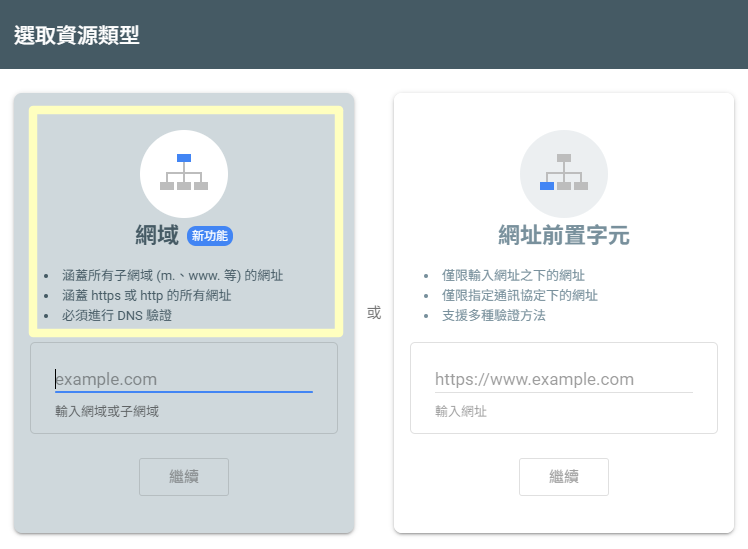
2. 驗證網站所有權
常見三種驗證方式:
- DNS 記錄:透過網站主機商新增 TXT 紀錄
- 上傳 HTML 檔案至根目錄
- 使用 Google Analytics / Tag Manager 驗證(建議選擇這個驗證方式)

四、常用功能與操作說明
1. 效能報告(Performance)
在裡面可查看:
- 關鍵字搜尋次數(曝光)
- 點擊次數與點擊率(CTR)
- 平均排名與變化
可以讓你快速了解哪些內容受歡迎、哪些標題吸引點擊的最佳利器。
2. 網頁體驗與核心網路生命力(Core Web Vitals)
追蹤網站速度與使用體驗:
- Largest Contentful Paint(LCP)
- First Input Delay(FID)
- Cumulative Layout Shift(CLS)
若網站載入太慢、互動不佳,會影響 SEO 分數。尤其是電子商務平台,消費者若看見空白,或是有時候網路狀態不穩時載入慢,這些都有很大的可能影響到消費者體驗的部分。
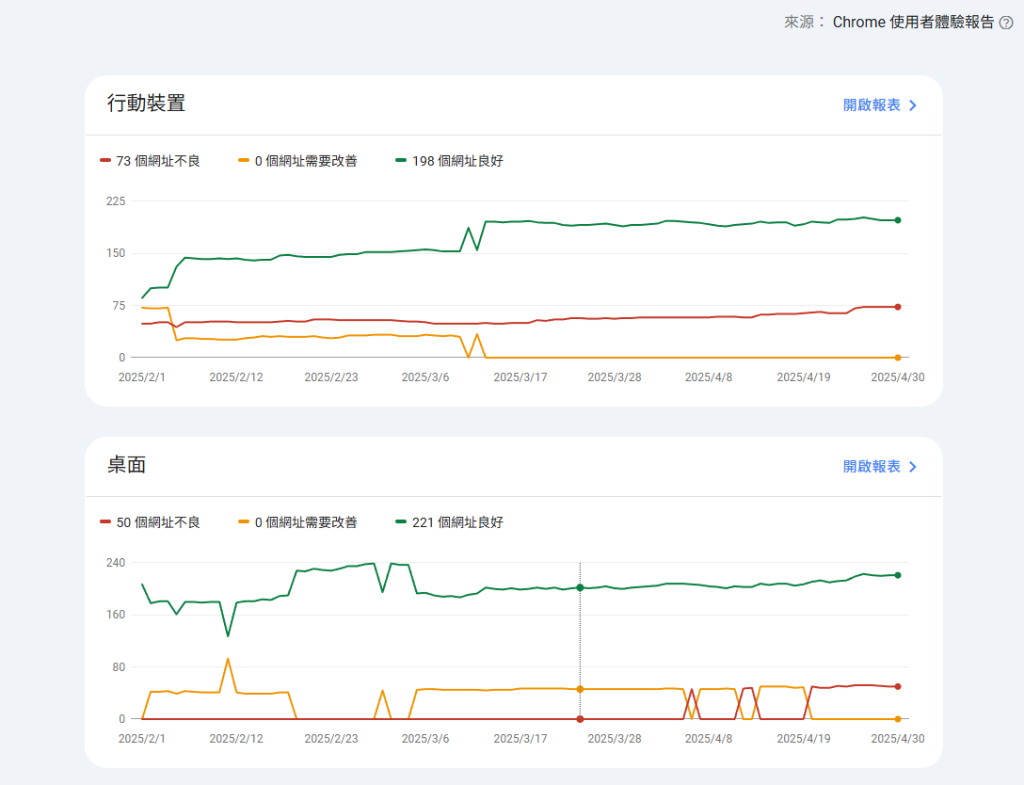 透過Google Search Console/網站使用體驗核心指標可以找到體驗不佳的網址目標,再針對該問題進行調整即可。
透過Google Search Console/網站使用體驗核心指標可以找到體驗不佳的網址目標,再針對該問題進行調整即可。
3. 網址檢查工具(URL Inspection)
輸入單一頁面網址後可快速查看:
- 該網頁是否被收錄
- 該網頁是否有問題
- 該網頁是否能被索引、行動裝置友善與否
- 也可手動要求 Google 重新抓取更新內容。
延伸閱讀:Google Search Console 教學2|網頁未編入索引的原因分析與解決方案,快速掌握 HTTP 狀態碼與問題排除
4. 網站地圖提交(Sitemaps)
建議將 sitemap.xml 檔案提交至 GSC,加快收錄效率。例如:
https://yourdomain.com/sitemap.xml
WordPress 使用者可安裝「Yoast SEO」或「Rank Math」自動生成 Sitemap。
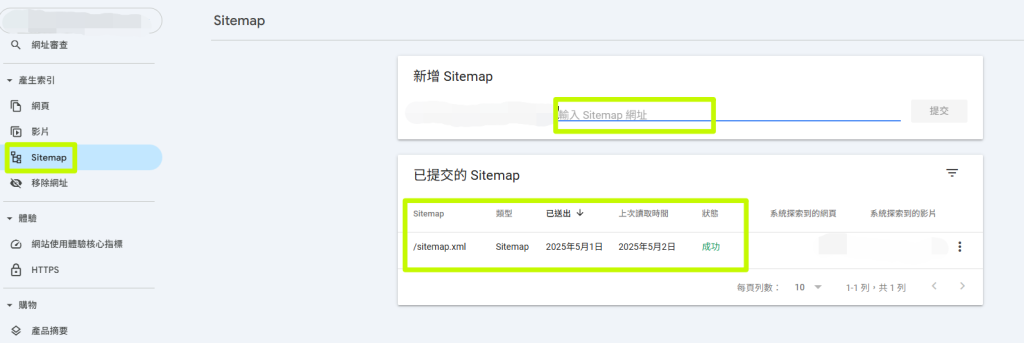 可在Google Search Console/sitemap每月完成提交,sitema就像提供給Google一本網站的目錄索引,讓Google更快的認識網站的內容。
可在Google Search Console/sitemap每月完成提交,sitema就像提供給Google一本網站的目錄索引,讓Google更快的認識網站的內容。
五、GSC 與 SEO 的整合應用
- 找出有效關鍵字:分析高點擊的查詢字詞,加強內容深度
- 提升低點擊頁面表現:若曝光高但 CTR 低,可優化標題與 meta 描述
- 修正錯誤頁面:404、重複內容、導向錯誤等問題都可從 GSC 找出
- 強化連結策略:觀察外部連結品質與數量,提升網站權威度
延伸閱讀:SEO 是什麼?完整初學者指南,一次搞懂搜尋引擎優化的關鍵原理與做法
六、常見問題
- 資料為何顯示空白?:剛建立的新網站需等待幾天才會出現資料。
- 出現大量錯誤頁?:檢查網站內部連結,刪除或導向不必要的網址。
- 收錄速度慢?:確認 sitemap 是否提交,並使用「檢查網址」功能請求收錄。
七、總結
Google Search Console 是每一位網站經營者與行銷人不可或缺的免費工具。不論你是剛起步還是已上線多年,養成定期查看 GSC 的習慣,是提升 SEO 成效的關鍵。
不確定該看哪些報表?不會解讀關鍵字數據?歡迎預約免費諮詢,讓陞奕數位行銷協助你一步步掌握 SEO 關鍵!做生意找陞奕,陞奕數位解決你的數位難題。
一、為什麼頁面未被索引會影響 SEO?網頁未編入索引的原因
網站內容無法被索引,就等於根本無法出現在搜尋引擎結果中,也等於不被看見。許多操作者誤以為「發布了就等於會被收錄」,但事實上 Google 對於是否要索引一個頁面,會考量內容品質、技術設定、網站結構等多種因素。透過GSC找到網頁未編入索引的原因,再逐一解決問題,讓好的內容被看見!
延伸閱讀:SEO 是什麼?完整初學者指南,搞懂搜尋引擎優化的關鍵做法
二、如何在 GSC 查看網頁未編入索引?
操作步驟如下:
點選左側「產生索引」→「網頁」
檢查「未被索引」分類中的項目(如:已排除、尚未索引、已重新導向等)
點選右上角「匯出資料」,下載 CSV 進行整理分析
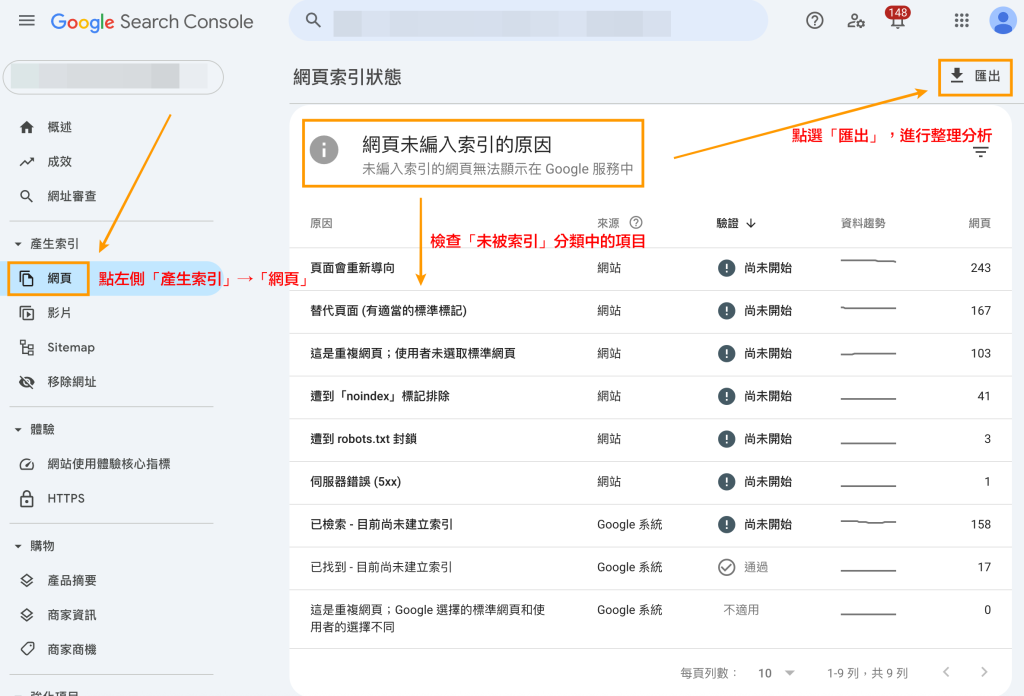
三、如何快速檢查 HTTP 狀態碼?推薦工具一次看
不需要打開後台或寫程式,透過Chrome瀏覽器擴充工具即可快速查看網站的 HTTP 狀態碼。常用工具如下(以 Chrome 為例):
打開 Chrome 瀏覽器。前往 Chrome 線上應用程式商店,搜尋擴充套件並安裝
開啟你要檢查的頁面,點擊擴充套件圖示,即可查看當前狀態碼與轉址情況
- 常用工具如下(以 Chrome 為例):
顯示目前頁面的 HTTP 狀態碼(如 200、301、302、404)
若有轉址,會列出完整轉址鏈(redirect chain)
適合快速檢查 SEO 是否轉址錯誤或失效
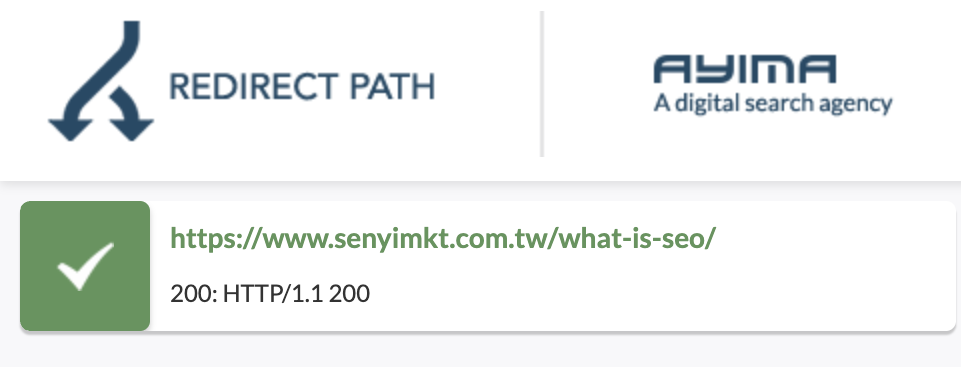
(顯示目前頁面的 HTTP 狀態碼(200),網頁正常,表示網頁可見、已發布。)
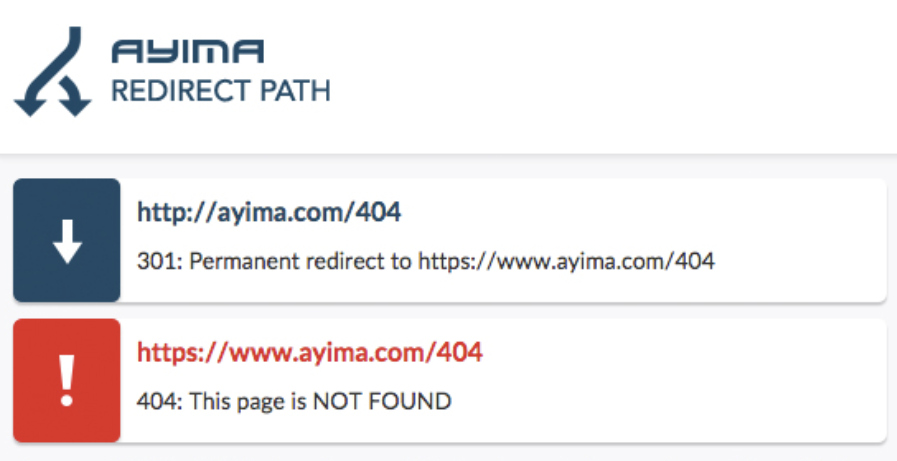
(顯示目前頁面的 HTTP 狀態碼(404),網頁錯誤,表示網頁可能路徑不正確、301定向後仍有問題。)
2.Detailed SEO Extension (延伸推薦) (連結點我)
- 不只狀態碼,還顯示 canonical、robots meta、標題與描述等 SEO 參數
- 適合初步檢查頁面是否符合基本 SEO 條件
- HTTP狀態碼就在第一列可見
- 可以快速檢視當前頁面的HTTP回應Headers
- 滑鼠點擊Headers可以直接複製,對於需要抓取資料還算便利
- 適合開發者進一步分析網站伺服器行為
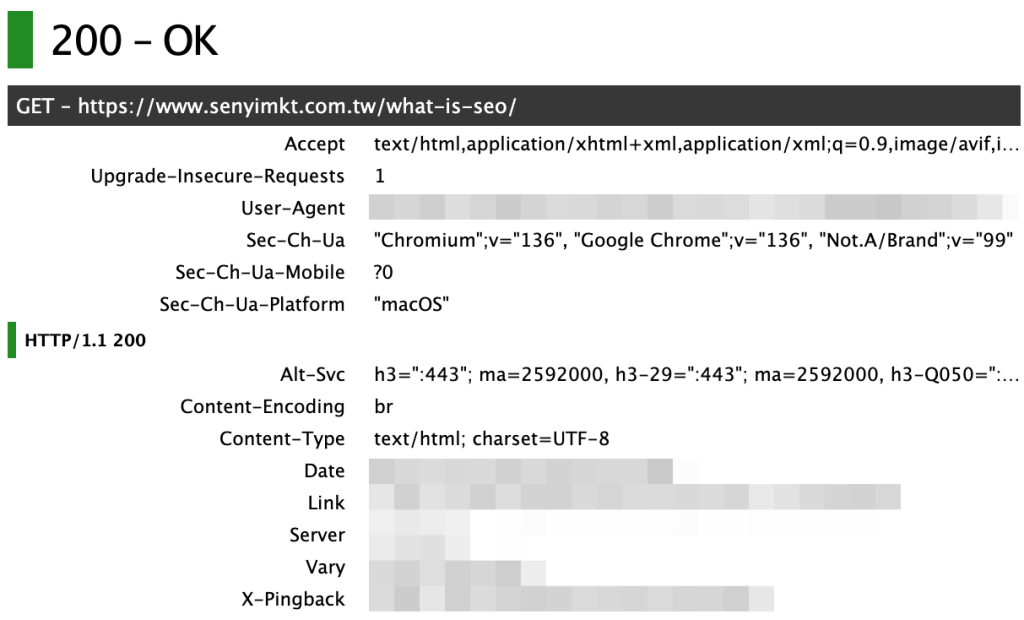
(目前頁面的 HTTP 狀態碼(200)即OK,可看見其他更詳細開發技術面的資訊。)
四、常見 HTTP 狀態碼與其 SEO 意義
最常見的 HTTP 狀態碼及其對索引的影響,狀態碼對照表:
| 狀態碼 | 說明 | 是否索引 | 常見情境 |
|---|---|---|---|
| 200 | 正常頁面 | 有 | 網頁可見、已發布 |
| 301 | 永久轉址 | 無 | 網址結構調整、舊頁導新頁 |
| 302 | 暫時轉址 | 暫時無 | 活動頁暫時調整,但不宜長期使用 |
| 404 | 找不到頁面 | 無 | 路徑錯誤、頁面已刪除 |
| 410 | 永久移除 | 無 | 明確告知 Google 此頁已無用 |
| 500 | 伺服器錯誤 | 無 | 主機異常、連線中斷 |
五、常見未被索引情境與解決建議
1. Google 有抓取到但尚未索引
意思是 Google 已知此頁存在,但尚未決定是否要收錄
常見原因為:
- 網站權重不高、內容品質不佳
- 網站整體連結結構不夠清晰
建議從這些步驟檢視後解決:
強化頁面內容價值(非複製文、增加圖文)
增加內部連結
主動提交 Sitemap 或使用「URL 檢查工具」送審
2. 已排除(重複內容,未指定 canonical)
什麼是 canonical?canonical 是一種 HTML 標籤,用來標示「這些頁面很相似,但以哪一頁為主要版本」。
此情況代表 Google 偵測到你網站上有 內容相似或幾乎重複的多個頁面,但你沒有明確告訴 Google 哪一個版本是「主頁面」。
這會導致 Google 自行選擇索引其中一頁,其餘頁面則被排除。
常見需要 canonical 的情境:
- 相同商品多顏色多規格頁(網址結構不同)
- 篩選器頁面(電商平台常見)
- 網站多語系頁面未設 hreflang 時,先用 canonical 告知主語系
- 同樣內容以不同網址出現(例如: HTTP/HTTPS)
建議從這些步驟檢視後解決:
- 若內容重複但希望集中 SEO 權重 → 設定正確 canonical 指向主頁
- 設定正規化標籤 <link rel=”canonical” href=”原始網址”>。Google 看到這段後,會知道這頁應該回歸主頁「main-page」去計算排名與索引。
- 若是內容其實不一樣,請優化內容差異化,避免被 Google 判定重複。
3. 被重新導向(301 / 302)
該網址已做 301 或 302 轉址
301 或 302 轉址的差別如下:
301(永久轉址):轉向後原頁不會被索引
302(暫時轉址):Google 可能還會索引原頁,但長期使用會被視為 301
建議從這些步驟檢視後解決:
- 確認是否真的需要轉址
- 若是活動頁 → 建議轉回主題頁
- 若不再使用 → 考慮改為 404 或 410
4.找不到頁面(404 / 410)
表示原頁不存在(404)或已明確移除(410)
Google 會自動將其移出索引
該不該轉址?視情況而定:
| 狀況 | 建議 |
|---|---|
| 網址為拼錯情況、測試頁 | 保留 404 |
| 網頁已過期無需保留 | 保留 410 或 404 |
| 原頁有外部連結或 SEO 排名 | 建議 301 轉至相關頁 |
| 原頁誤刪 | 儘快補回或重建內容 |
這邊不建議將所有 404 導回首頁,否則 Google 可能視為「Soft 404」,反而影響信任度。
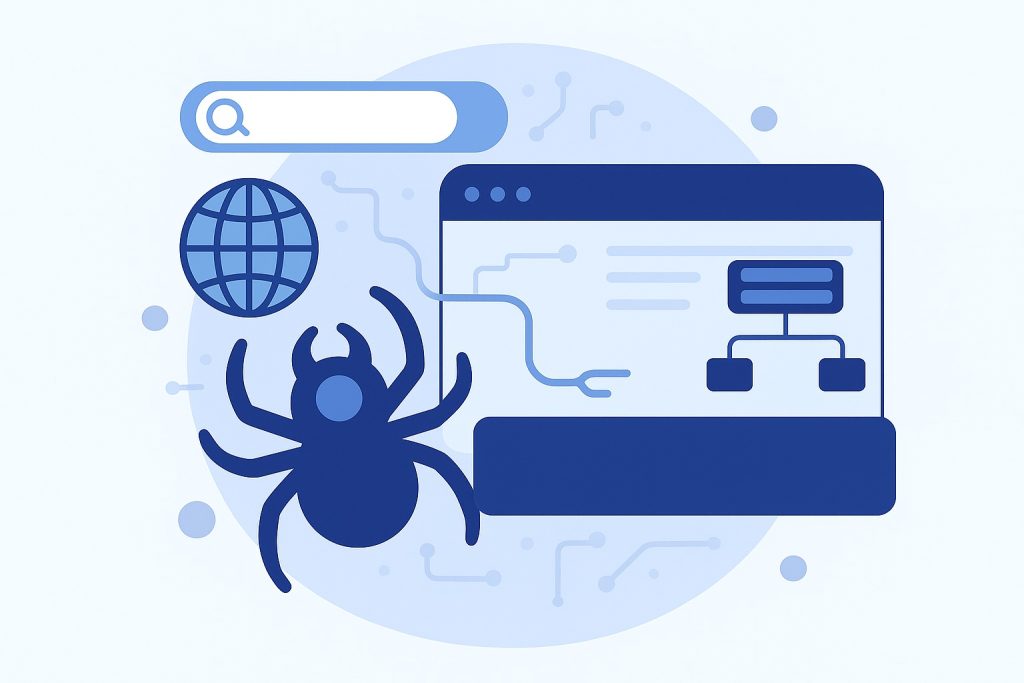
5. 被 robots.txt 或 noindex 阻擋
robots.txt 是網站根目錄中的一個純文字檔案,用來告訴搜尋引擎哪些資料夾或頁面不允許被爬蟲抓取。
- robots.txt 禁止搜尋引擎爬行某路徑
- HTML 中設有 <meta name=”robots” content=”noindex”>
→ Google 雖可看見,但不會收錄 - 可以這樣檢查
- 直接輸入網址後加上 /robots.txt
- 若使用 WordPress,可透過 Rank Math 或 Yoast 外掛查看或編輯
- 在 GSC(Google Search Console)內,也可間接檢查被 robots.txt 阻擋的頁面(出現在「已排除」報告中)
建議從這些步驟檢視後解決:
- 檢查 robots.txt 是否不小心擋到重要目錄
- 移除noindex標籤(若該頁應該被索引到的話)
六、如何提升整體索引率?快速檢查清單
檢查是否有乾淨且最新的 Sitemap
- 建立明確的網站結構與內部連結網
- 提供獨特且具價值的內容
- 避免重複頁、大量低品質空頁
- 定期透過 GSC 檢查索引狀態、回報錯誤
延伸閱讀:SEO 成效追蹤與 KPI 指標教學,教你如何衡量 SEO 是否有效?
七、總結
被發現卻不被收錄,是許多網站最容易忽略的 SEO 問題。透過 Google Search Console 的索引報告搭配 HTTP 狀態碼與網站結構檢視,你可以逐步找出問題、調整內容策略,讓你的好文章與好產品真正「被看見」。
若你正在為網站大量頁面未被索引感到困擾,歡迎預約陞奕數位行銷的技術諮詢,我們協助你優化架構、清理錯誤!
